3D要素のAfter Effectsへの統合は、特にこれらの要素を現実的にシーンに統合する際に、しばしば挑戦となります。視覚的な体験を向上させるためには、ライトを正しく設定し、反射を生成することが重要です。このチュートリアルでは、光の反射をAfter Effectsプロジェクトに簡単に追加する方法を示します。
主な知見
- 光源はシーンに特定された位置に配置できます。
- 「Light Catcher」レイヤーは、光の反射を生成するのに役立ちます。
- 光の強さと色の選択は、全体のイメージに強く影響します。
ステップバイステップガイド
ステップ 1: 新しい光を追加
最初のステップは、シーンに新しい光を統合することです。タイムラインを右クリックして「新規」>「光」を選択します。ポイントライトを使用するのが適切です。やや黄味を帯びた色合いを選ぶと、光の反射がよりリアルに見えます。
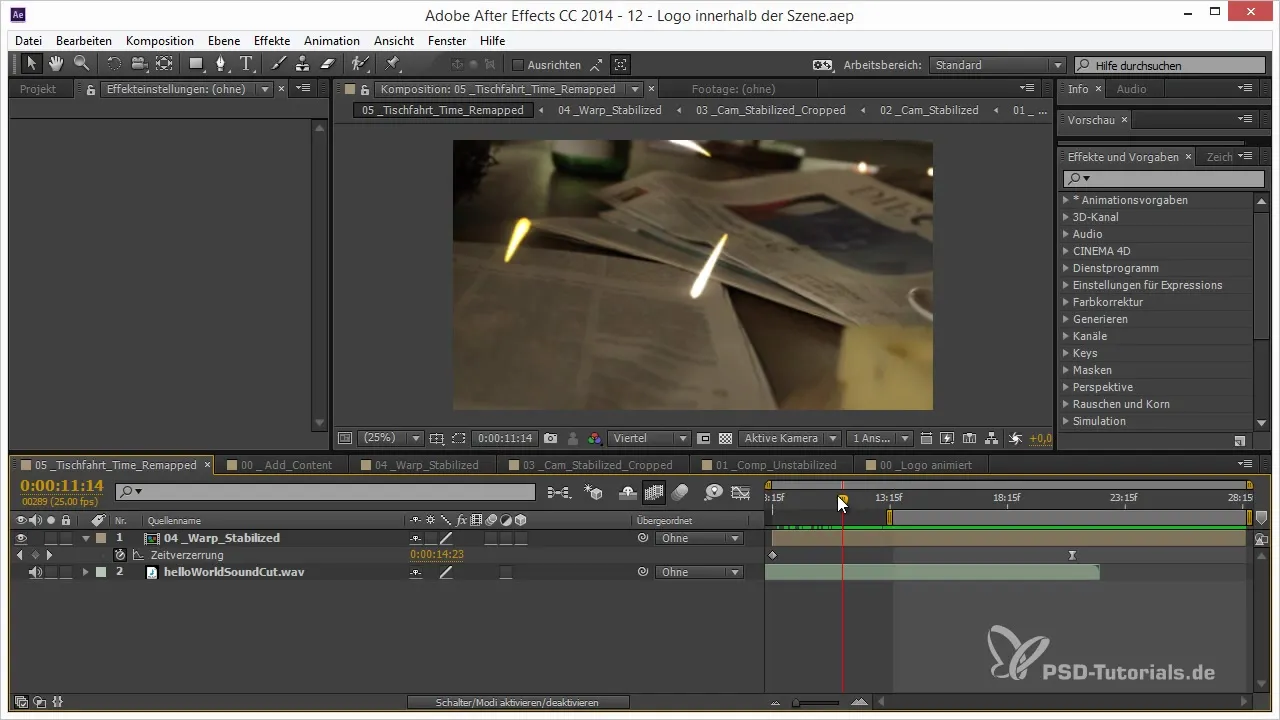
ステップ 2: Light Catcher レイヤーを作成
光を可視化するために、「Light Catcher」レイヤーが必要です。テーブルのサイズに見合う新しいレイヤーを作成します。このレイヤーは、光を受け止め、反射をリアルに見せる役割を果たします。
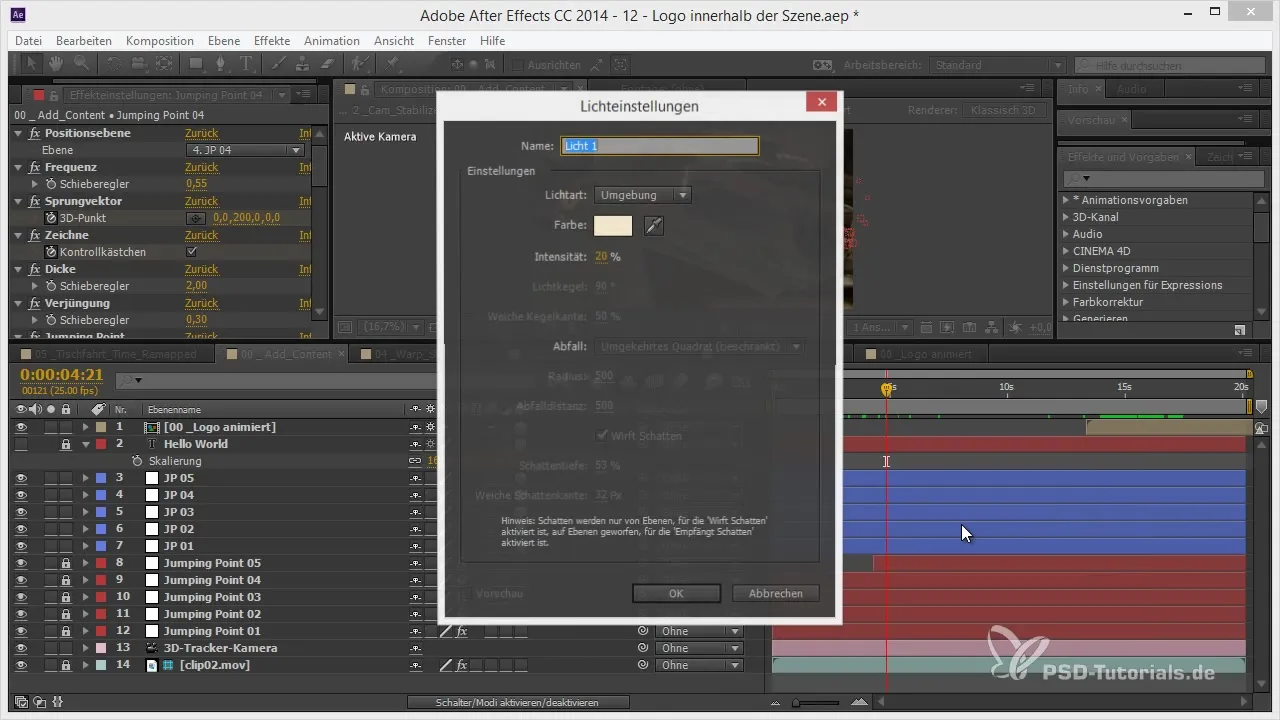
ステップ 3: Light Catcher レイヤーを配置
After Effectsのさまざまなビューに行き、Light Catcher レイヤーを床に正確に配置します。レイヤーを回転させ、スケールを調整して、床を完全に覆い、適切な位置に配置されるようにします。
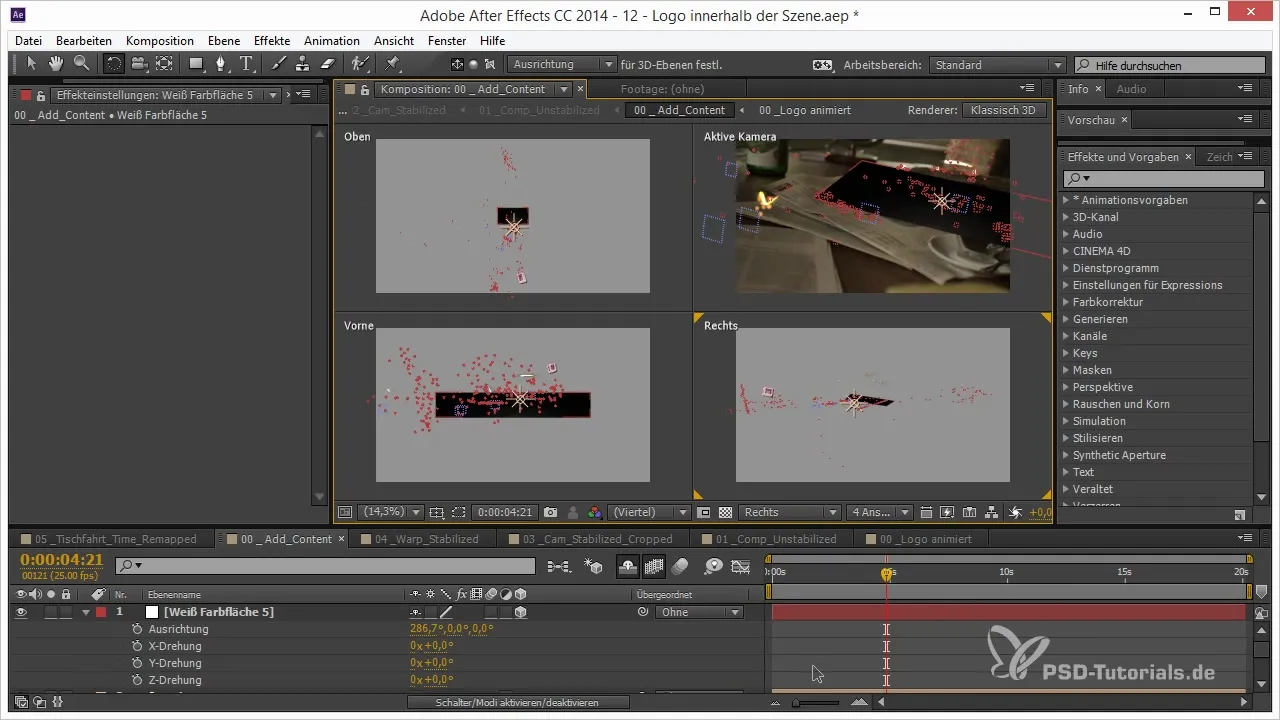
ステップ 4: グリッドオーバーレイを追加
すべてが適切に整列しているか確認するために、グリッドオーバーレイを作成するのが役立ちます。「エフェクト」>「基本設定」>「グリッド」の下からグリッドを追加し、Light Catcher レイヤーに適用します。これにより、配置が現実的に見えるかどうかの視覚的なフィードバックが得られます。

ステップ 5: Light Catcher を加算モードに設定
次に、Light Catcher レイヤーを「加算」アクセスモードに設定します。これにより、黒い背景が取り除かれ、レイヤーに落ちる光だけが表示されるようになります。これにより、反射がより明確に表示されます。
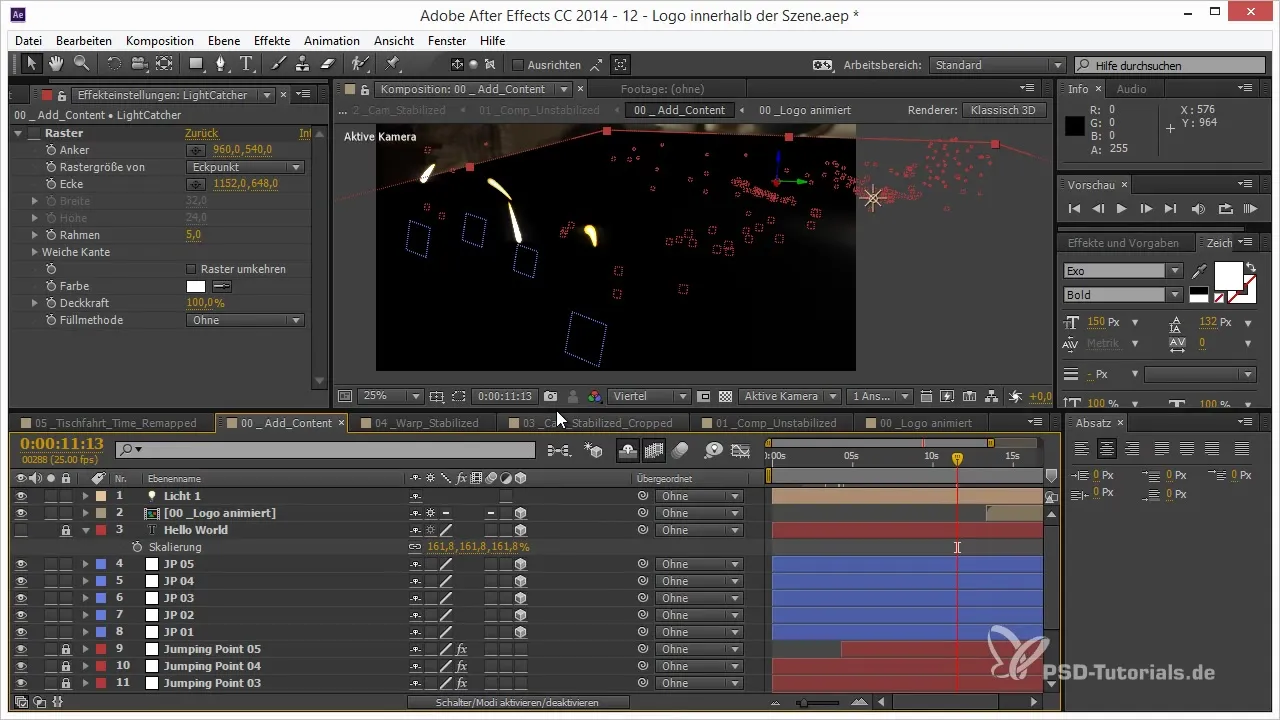
ステップ 6: 光の位置を調整
今、光源を「Jumping Points」の真上に正確に配置する必要があります。光オブジェクトをクリックして位置を編集し、Altキーを使ってJumping Pointsの位置を取得します。光とポイントが同期されていることを確認してください。
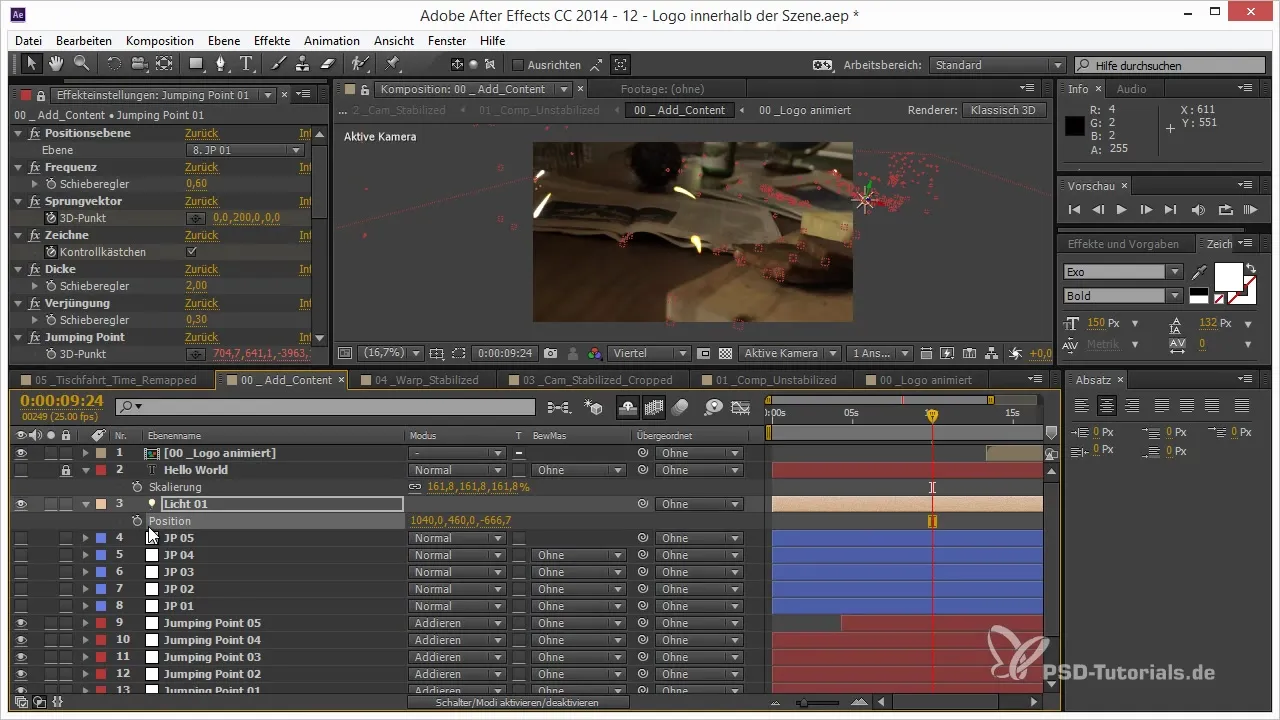
ステップ 7: 光のパラメータを調整
さらに洗練させるために、光の強度と半径を調整する必要があります。強度が高すぎるか、半径が大きすぎると非現実的に見える可能性があります。値を段階的に調整し、テストして希望する効果が得られるまで行うことをお勧めします。
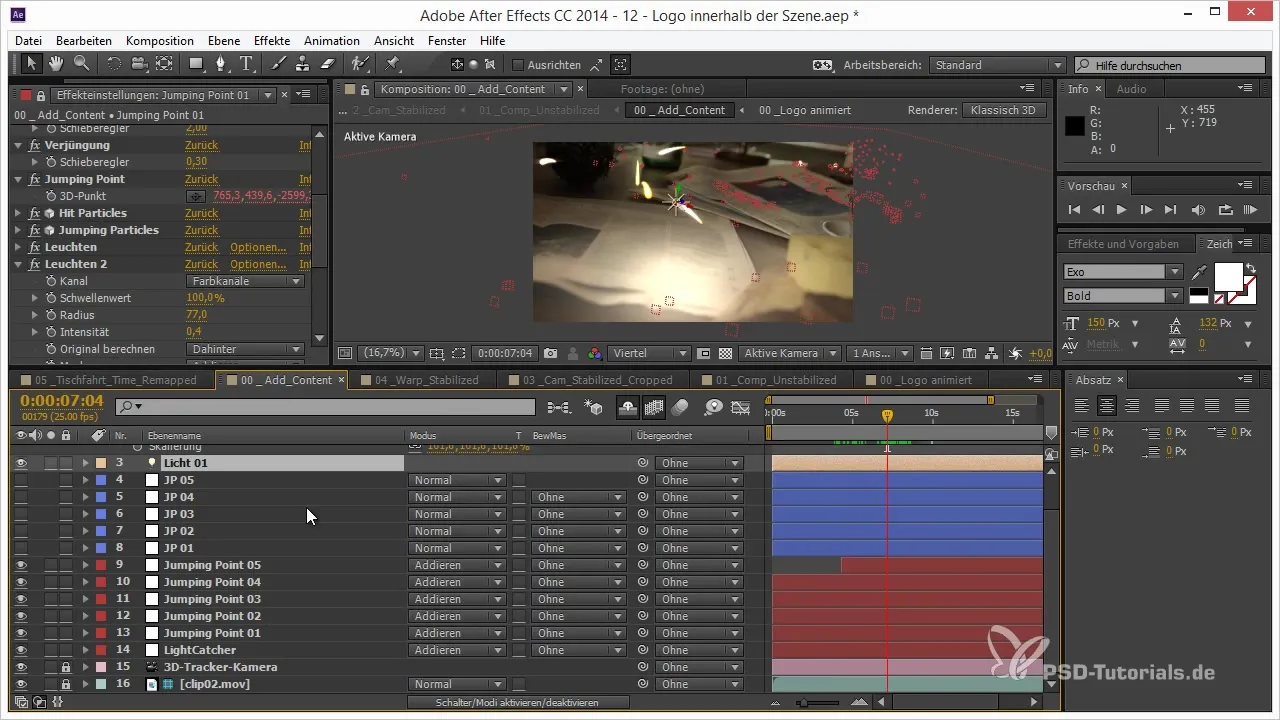
ステップ 8: 光源を複製
一度正しく設定したら、光源を複製してすべてのJumping Pointsのために必要な光の条件を作成できます。各複製で位置を相応に変更し、位置のエクスプレッションを再設定することをお忘れなく。
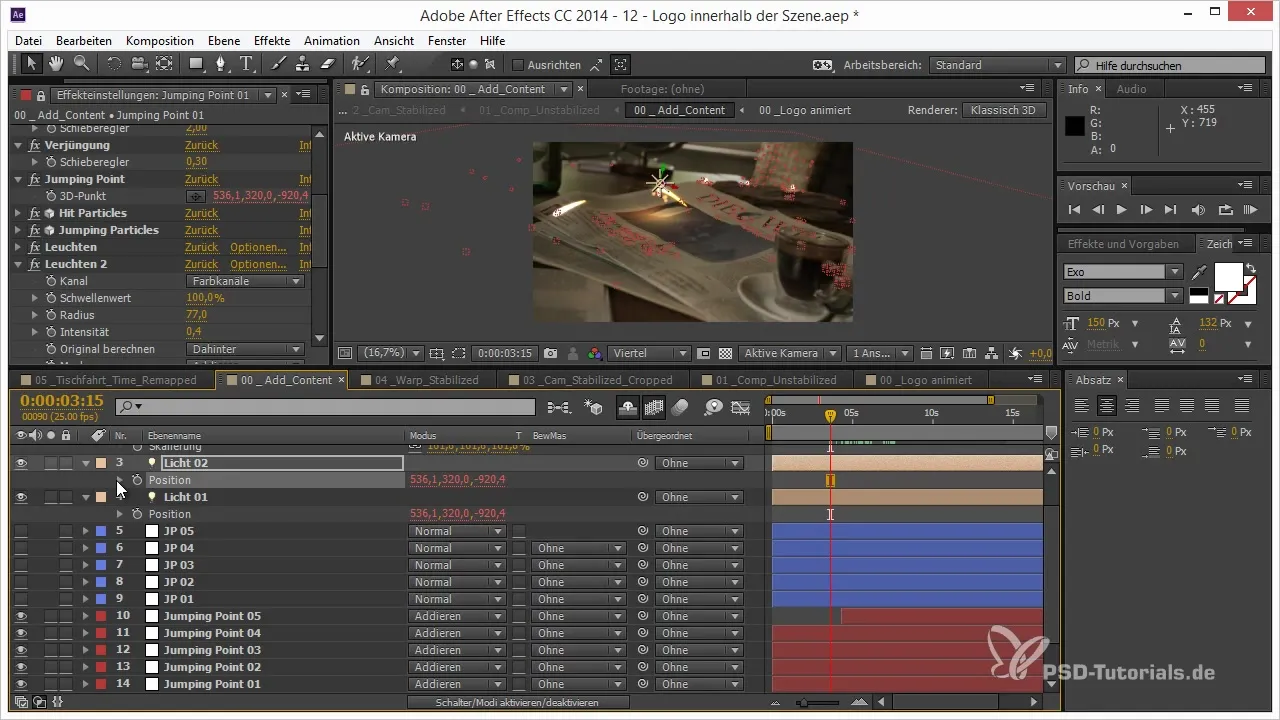
ステップ 9: 光オブジェクトを非表示にする
出力時に光オブジェクトを非表示にすることで、シーンの光だけを表示するのがしばしば役立ちます。そのためには「Control + Shift + H」キーを押して光源を非表示にし、光は引き続きシーンに照射されます。
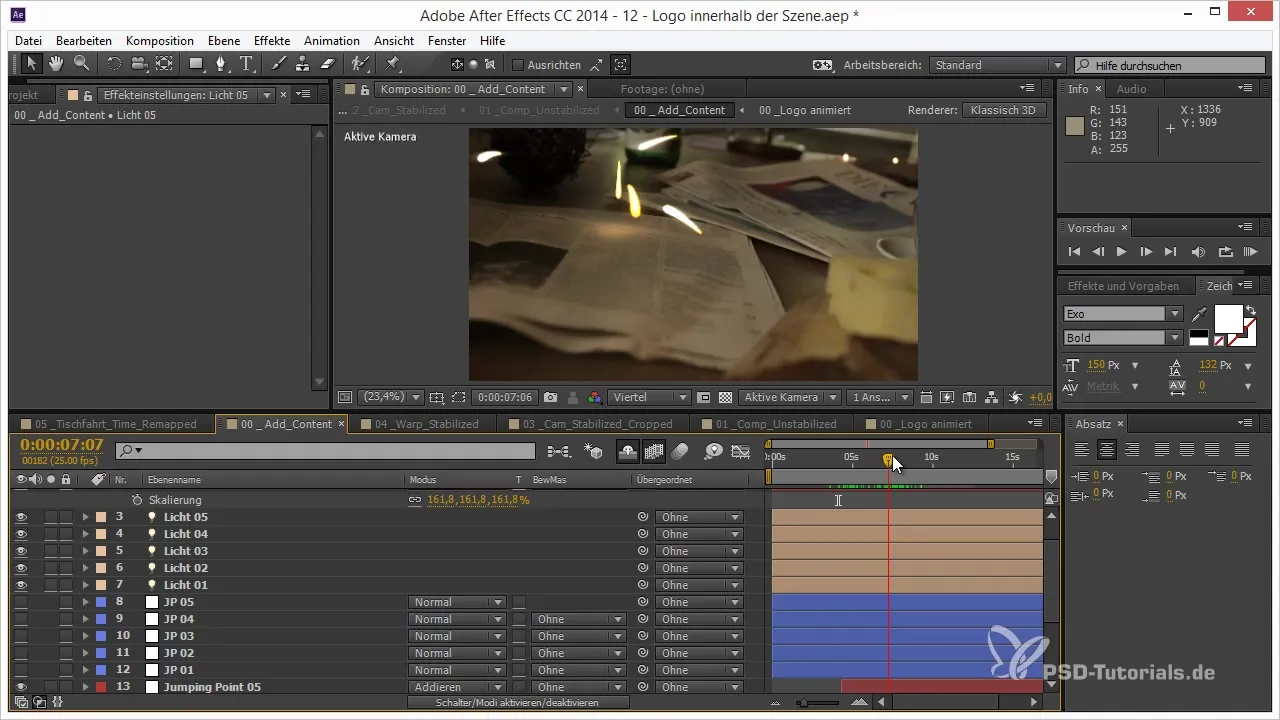
ステップ 10: 最終レンダリングを確認
プロジェクトをプレビュー機能で確認し、光の反射がシーンと良く調和していることを確認します。光が表示されるときだけJumping Pointsが可視化されるように注意し、最適な表現を得るためにさまざまなアプローチをテストしてください。
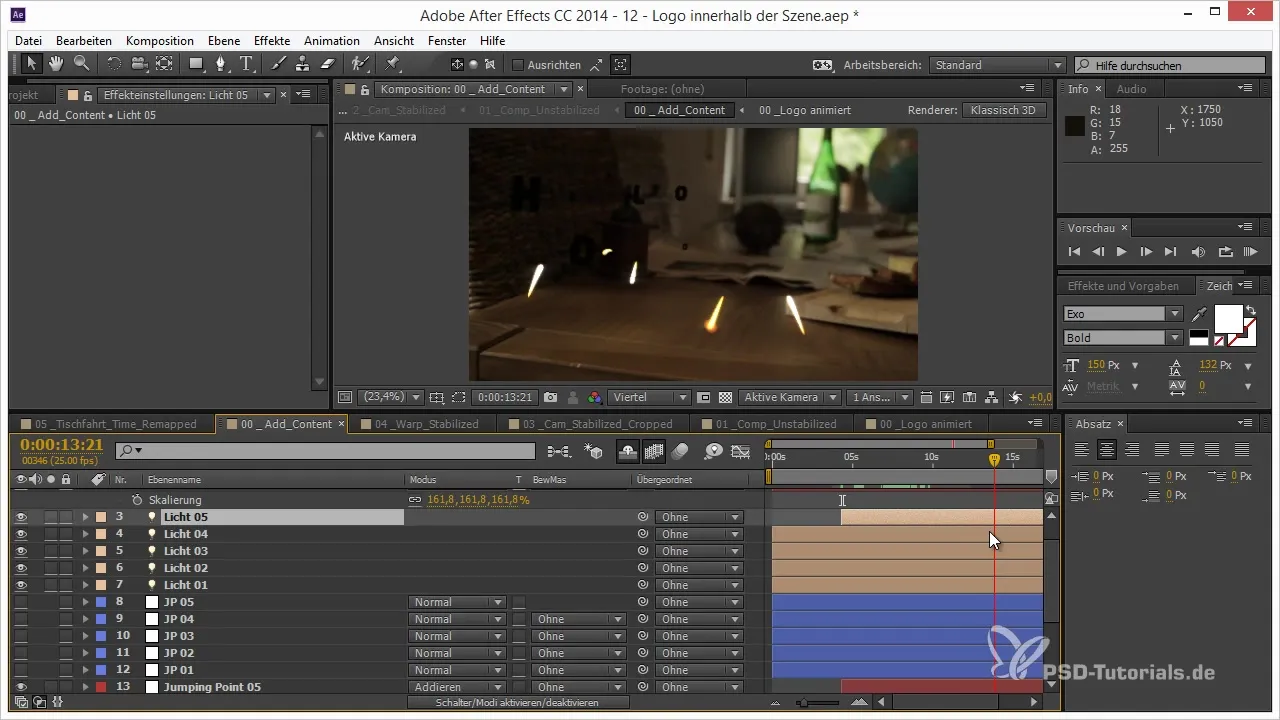
まとめ - After Effectsにおける光の反射: ステップバイステップガイド
上記の手順に従って、After Effectsプロジェクトにリアルな光の反射を統合するために必要なすべての措置を講じました。光源の巧妙な配置とLight Catcherレイヤーの利用により、3D要素に決定的な視覚的仕上げを加えることができます。
よくある質問
After Effectsで光の反射を生成するにはどうすればよいですか?光の反射を生成するには、シーンにポイントライトを設定し、Light Catcherレイヤーと相互作用するように注意してください。
Light Catcherレイヤーとは何ですか?Light Catcherレイヤーは、光を反射し、シーンの光効果をよりリアルに表示するための特別なレイヤーです。
他の光の種類も使用できますか?はい、ポイントライトの他にも、スポットライトや面光源など、求める効果に応じて他の光の種類を使用できます。


